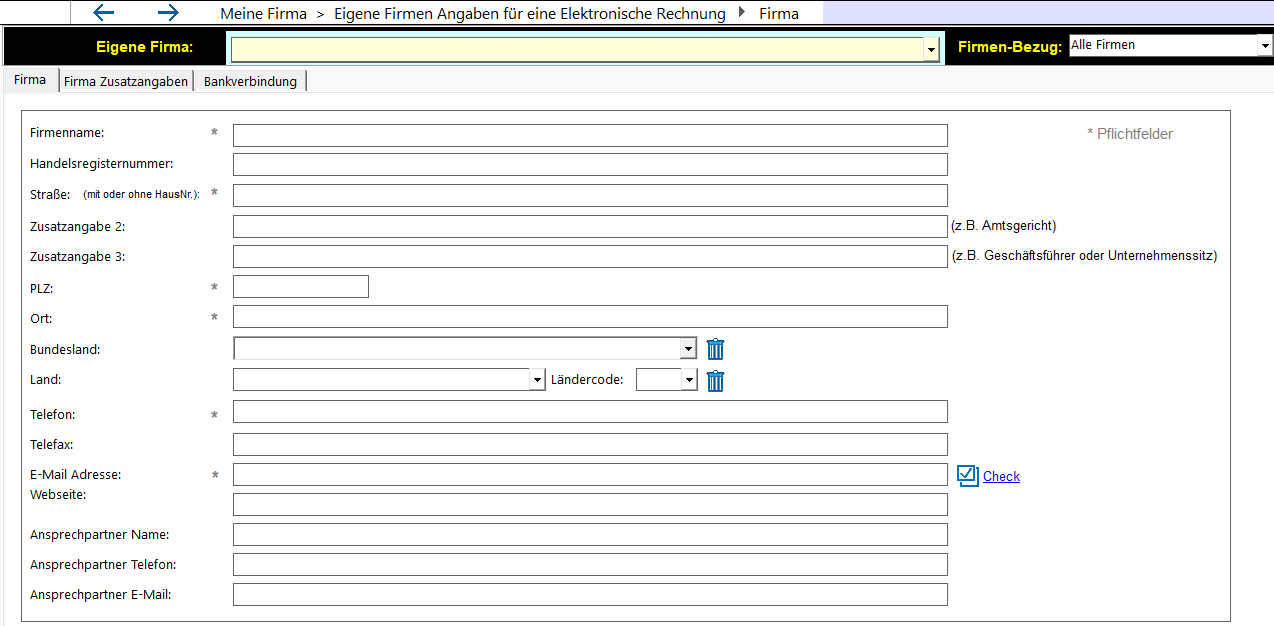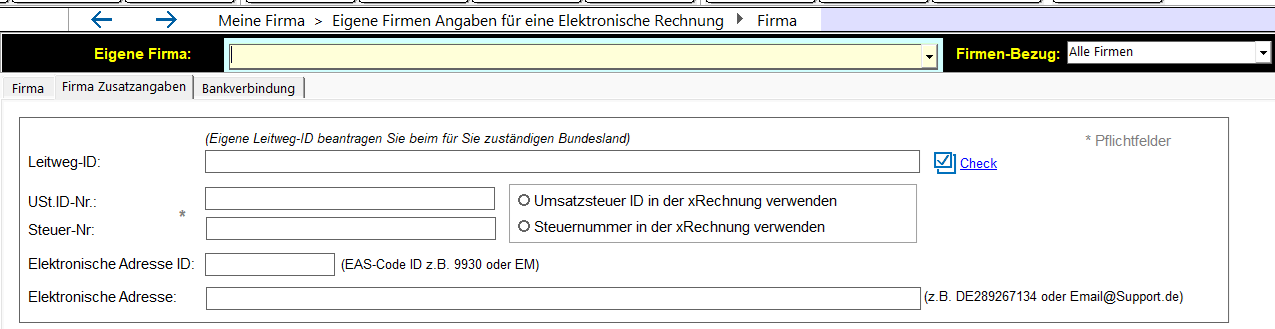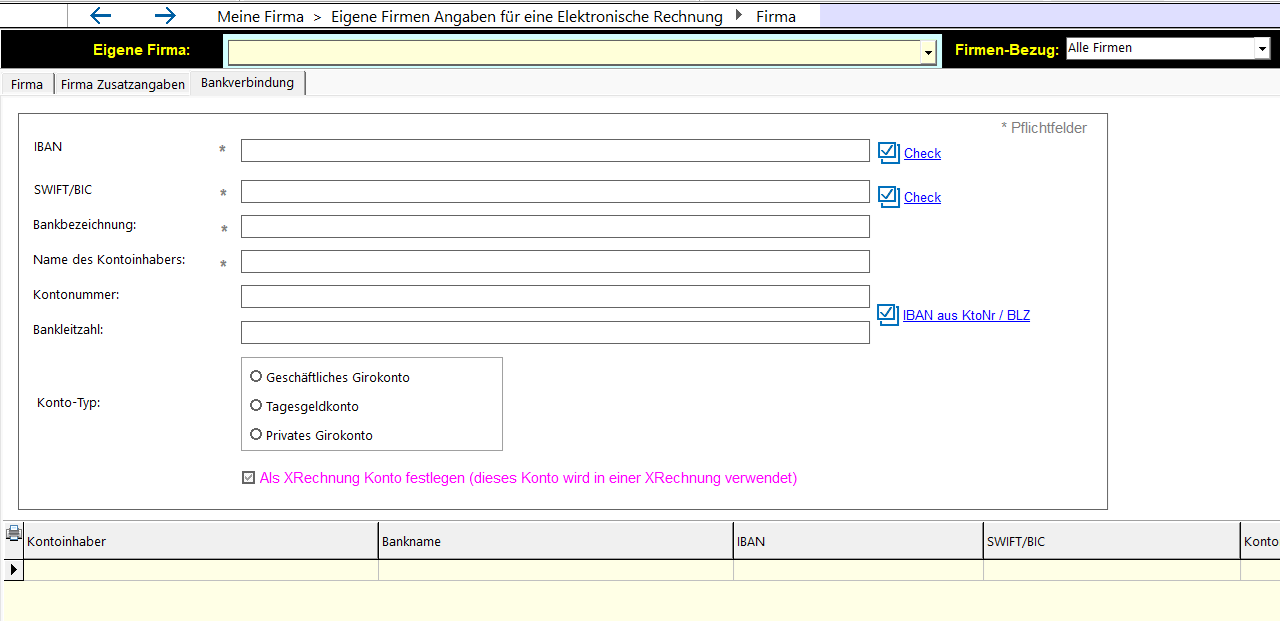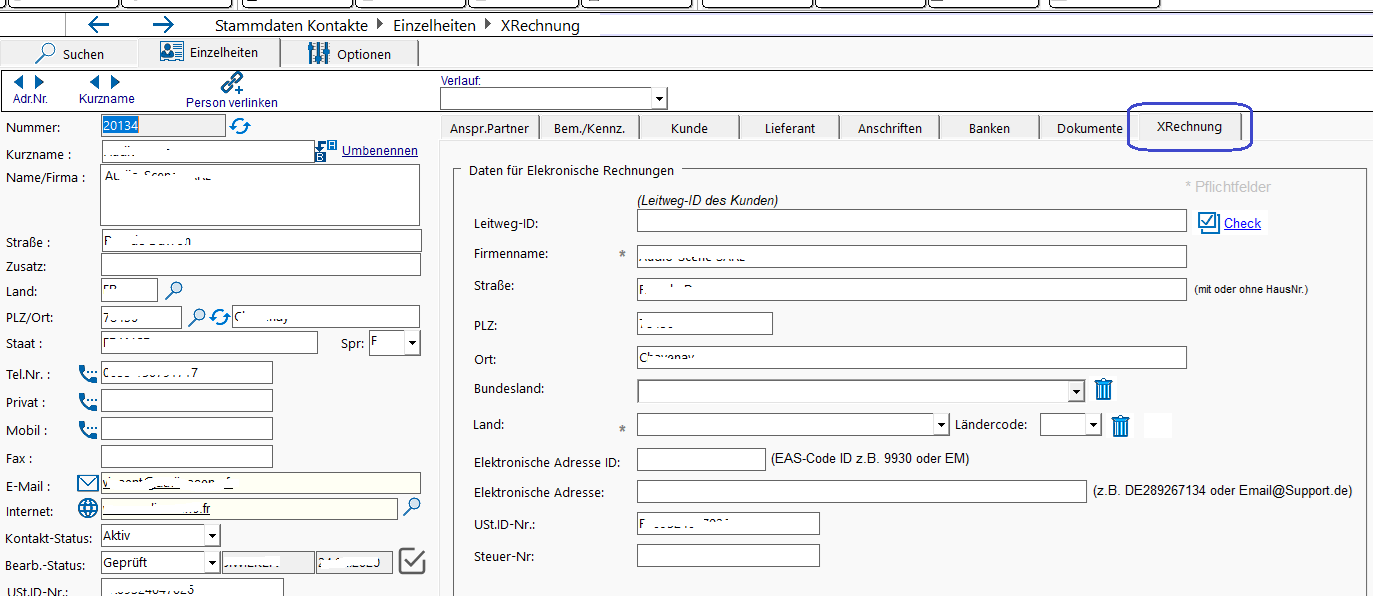XRechnung Einrichten in REFLEX: Unterschied zwischen den Versionen
(Die Seite wurde neu angelegt: „== Allgemeines == Bevor man mit REFLEX elektronische Rechnungen erzeugen kann, muss man ein paar Angaben zur eigenen Firma eintragen. Klicken Sie dazu auf di…“) |
(→Angaben in den Kontakt-Stammdaten) |
||
| (13 dazwischenliegende Versionen desselben Benutzers werden nicht angezeigt) | |||
| Zeile 1: | Zeile 1: | ||
== Allgemeines == | == Allgemeines == | ||
| + | |||
| + | == Eigene Firma == | ||
Bevor man mit REFLEX elektronische Rechnungen erzeugen kann, muss man ein paar Angaben zur eigenen Firma eintragen. | Bevor man mit REFLEX elektronische Rechnungen erzeugen kann, muss man ein paar Angaben zur eigenen Firma eintragen. | ||
| Zeile 6: | Zeile 8: | ||
[[Datei:XRechnung_01_ReflexMenu.png]] | [[Datei:XRechnung_01_ReflexMenu.png]] | ||
| + | |||
| + | |||
| + | === Firma === | ||
| + | |||
| + | Klicken Sie zuerst auf den Button '''Neu'''. | ||
| + | |||
| + | Unter '''Firmenname:''' geben Sie bitte den Namen Ihrer Firma ein. Unter diesem Namen werden die Angaben gespeichert. | ||
| + | |||
| + | Dann tragen Sie die Angaben in die entsprechenden Felder ein. Felder, die mit * markiert sind, sind Pflichtfelder. | ||
| + | |||
| + | |||
| + | [[Datei:XRechnung_02_ReflexEinrichtenFirma.png]] | ||
| + | |||
| + | |||
| + | Speichern Sie die Angaben mit dem Button '''Speichern'''. | ||
| + | Die Eingaben werden überprüft und eventuelle fehlerhafte oder fehlenden Angaben angezeigt. | ||
| + | |||
| + | === Firma Zusatzangaben === | ||
| + | |||
| + | [[Datei:XRechnung_02_ReflexEinrichtenFirmaZusatzangaben.png]] | ||
| + | |||
| + | |||
| + | === Bankverbindung === | ||
| + | |||
| + | [[Datei:XRechnung_03_ReflexEinrichtenBanken.png]] | ||
| + | |||
| + | |||
| + | === Speichern === | ||
| + | |||
| + | Speichern Sie die Angaben mit dem Button '''Speichern'''. | ||
| + | |||
| + | Die Eingaben werden überprüft und eventuelle fehlerhafte oder fehlenden Angaben angezeigt. | ||
| + | |||
| + | |||
| + | == Angaben in den Kontakt-Stammdaten == | ||
| + | |||
| + | Bei jedem Kunden, der elektronische Rechnungen erhalten soll, können noch ein paar Zusatzangaben eingetragen werden: | ||
| + | |||
| + | [[Datei:XRechnung_04_ReflexEinrichtenKontakt.png]] | ||
| + | |||
| + | === Leitweg-ID des Kunden === | ||
| + | |||
| + | Wenn man elektronische Rechnung an deutsche Bundesbehörden schickt, verlangen diese eine Leitweg-ID. Diese muss also in der XML-Datei enthalten sein! | ||
| + | Die Leitweg-ID bekommt man vom Auftraggeber bzw. Rechnungsempfänger. | ||
| + | |||
| + | Siehe auch: | ||
| + | |||
| + | * [https://www.e-rechnung-bund.de/faq/leitweg-id/ FAQ der Bundesverwaltung zum Thema Leitweg-ID] | ||
| + | |||
| + | === Bundesland (DE) === | ||
| + | |||
| + | In Deutschland muss das Bundesland des Rechnungsempfängers bei Behörden in der XML-Datei enthalten sein. | ||
| + | |||
| + | === Land / Ländercode: === | ||
| + | |||
| + | Der Ländercode ist zwingend. In den Kontaktstammdaten kann man den Ländercode durch Auswahl des Landes festlegen. | ||
| + | Das Land/der Ländercode wird dabei automatisch in die Adressfelder links übernommen. | ||
| + | |||
| + | === Elektronische Adresse ID, EAS === | ||
| + | |||
| + | Die Elektronische Adresse (Electronic Address Scheme, EAS) ist ein Kennziffer, die je nach Land und Rechnungsempfänger in der XML-Datei enthalten sein kann. | ||
| + | Die EAS bekommt man vom Auftraggeber bzw. Rechnungsempfänger. | ||
| + | |||
| + | Siehe auch: | ||
| + | |||
| + | * [https://docs.peppol.eu/poacc/billing/3.0/codelist/eas/ Peppol BIS Billing 3.0] | ||
| + | |||
| + | === Elektronische Adresse === | ||
| + | |||
| + | Die Elektronische Adresse bekommt man vom Auftraggeber bzw. Rechnungsempfänger. Sie ist optional. | ||
| + | |||
| + | === XRechnung Spezifikation === | ||
| + | |||
| + | Verschiedene Portale bzw. Rechnungsempfänger verlangen unterschiedliche Spezifikationen in der XML-Rechnung. | ||
| + | Das ist eigentlich ein Widerspruch zu den vorgegebenen Norm "EU EN-16931", ist aber leider so! | ||
| + | |||
| + | Aufgrund unserer bisherigen Erfahrung gibt es diese Spezifikationen: | ||
| + | |||
| + | :<nowiki>1. urn:cen.eu:en16931:2017 (Standard)</nowiki> | ||
| + | :<nowiki>2. urn:cen.eu:en16931:2017#compliant#urn:xeinkauf.de:kosit:xrechnung_3.0</nowiki> | ||
| + | :<nowiki>3. urn:cen.eu:en16931:2017#compliant#urn:fdc:peppol.eu:2017:poacc:billing:3.0</nowiki> | ||
| + | :<nowiki>4. urn:cen.eu:en16931:2017#compliant#urn:xoev-de:kosit:standard:xrechnung_2.2</nowiki> | ||
| + | |||
| + | |||
| + | == Mail-Kennzeichen beim Kunden == | ||
| + | |||
| + | Dieses Kennzeichen zeigt an, dass der Kunde X-Rechnungen erhalten will: | ||
| + | |||
| + | [[Datei:XRechnung_04_ReflexKontaktMailKennzeichen.png]] | ||
| + | |||
| + | ;Hinweis: | ||
| + | :Das Kennzeichen ("RechnungPerMail") war früher eine Check-Box mit zwei Auswahlmöglichkeiten | ||
| + | :( ) Rechnung per Mail | ||
| + | :(X) Rechnung per Mail | ||
| + | |||
| + | Inzwischen ist es eine Auswahl-Box mit den Auswahl-Möglichkeiten | ||
| + | |||
| + | :Kein Rechnung per Mail | ||
| + | :Rechnung per Mail schicken | ||
| + | :XRechnung per Mail schicken | ||
| + | |||
| + | == Links == | ||
| + | |||
| + | * [[XRechnung, E-Rechnung, ZUGFeRD]] | ||
Aktuelle Version vom 8. Januar 2025, 16:19 Uhr
Inhaltsverzeichnis
1 Allgemeines
2 Eigene Firma
Bevor man mit REFLEX elektronische Rechnungen erzeugen kann, muss man ein paar Angaben zur eigenen Firma eintragen.
Klicken Sie dazu auf dieses Menü:
2.1 Firma
Klicken Sie zuerst auf den Button Neu.
Unter Firmenname: geben Sie bitte den Namen Ihrer Firma ein. Unter diesem Namen werden die Angaben gespeichert.
Dann tragen Sie die Angaben in die entsprechenden Felder ein. Felder, die mit * markiert sind, sind Pflichtfelder.
Speichern Sie die Angaben mit dem Button Speichern.
Die Eingaben werden überprüft und eventuelle fehlerhafte oder fehlenden Angaben angezeigt.
2.2 Firma Zusatzangaben
2.3 Bankverbindung
2.4 Speichern
Speichern Sie die Angaben mit dem Button Speichern.
Die Eingaben werden überprüft und eventuelle fehlerhafte oder fehlenden Angaben angezeigt.
3 Angaben in den Kontakt-Stammdaten
Bei jedem Kunden, der elektronische Rechnungen erhalten soll, können noch ein paar Zusatzangaben eingetragen werden:
3.1 Leitweg-ID des Kunden
Wenn man elektronische Rechnung an deutsche Bundesbehörden schickt, verlangen diese eine Leitweg-ID. Diese muss also in der XML-Datei enthalten sein! Die Leitweg-ID bekommt man vom Auftraggeber bzw. Rechnungsempfänger.
Siehe auch:
3.2 Bundesland (DE)
In Deutschland muss das Bundesland des Rechnungsempfängers bei Behörden in der XML-Datei enthalten sein.
3.3 Land / Ländercode:
Der Ländercode ist zwingend. In den Kontaktstammdaten kann man den Ländercode durch Auswahl des Landes festlegen. Das Land/der Ländercode wird dabei automatisch in die Adressfelder links übernommen.
3.4 Elektronische Adresse ID, EAS
Die Elektronische Adresse (Electronic Address Scheme, EAS) ist ein Kennziffer, die je nach Land und Rechnungsempfänger in der XML-Datei enthalten sein kann. Die EAS bekommt man vom Auftraggeber bzw. Rechnungsempfänger.
Siehe auch:
3.5 Elektronische Adresse
Die Elektronische Adresse bekommt man vom Auftraggeber bzw. Rechnungsempfänger. Sie ist optional.
3.6 XRechnung Spezifikation
Verschiedene Portale bzw. Rechnungsempfänger verlangen unterschiedliche Spezifikationen in der XML-Rechnung. Das ist eigentlich ein Widerspruch zu den vorgegebenen Norm "EU EN-16931", ist aber leider so!
Aufgrund unserer bisherigen Erfahrung gibt es diese Spezifikationen:
- 1. urn:cen.eu:en16931:2017 (Standard)
- 2. urn:cen.eu:en16931:2017#compliant#urn:xeinkauf.de:kosit:xrechnung_3.0
- 3. urn:cen.eu:en16931:2017#compliant#urn:fdc:peppol.eu:2017:poacc:billing:3.0
- 4. urn:cen.eu:en16931:2017#compliant#urn:xoev-de:kosit:standard:xrechnung_2.2
4 Mail-Kennzeichen beim Kunden
Dieses Kennzeichen zeigt an, dass der Kunde X-Rechnungen erhalten will:
- Hinweis
- Das Kennzeichen ("RechnungPerMail") war früher eine Check-Box mit zwei Auswahlmöglichkeiten
- ( ) Rechnung per Mail
- (X) Rechnung per Mail
Inzwischen ist es eine Auswahl-Box mit den Auswahl-Möglichkeiten
- Kein Rechnung per Mail
- Rechnung per Mail schicken
- XRechnung per Mail schicken